Dernière mise à jour le 27 mai 2023 à 08h07
La mise à jour de votre iPhone et de vos autres appareils est essentielle pour garantir leur sécurité.
De plus, les nouvelles mises à jour peuvent généralement inclure de nouvelles fonctionnalités intéressantes qui améliorent votre expérience avec l’appareil.
Continuez donc à lire notre article ci-dessous pour découvrir trois paramètres de mise à jour de l’iPhone que vous voudrez peut-être ajuster.
L’affaire du jour
Vente


Ring Video Doorbell – Vidéo HD 1080p, détection de mouvement améliorée, installation facile – Sonnette vidéo HD 1080p en nickel satiné avec des fonctionnalités améliorées qui vous permettent de voir, d’entendre et de parler à n’importe qui depuis votre téléphone, tablette ou PC. Une mise à jour de l’original Ring Sonnette vidéo, profitez d’une détection de mouvement améliorée, de zones de confidentialité et de confidentialité audio, et d’une vision nocturne plus nette. 99,99 $ −30,00 $ 69,99 $ Voir sur Amazon
Dernière mise à jour le 2023-05-26 / Liens affiliés / Images de l’API Amazon Product Advertising | En tant qu’associé Amazon, je gagne des achats éligibles.
Votre iPhone contient de nombreuses applications et logiciels qui doivent être mis à jour de temps en temps. Qu’il s’agisse du système d’exploitation iOS lui-même ou des applications que vous avez téléchargées sur l’appareil, quelque chose devra être mis à jour pour ajouter plus de fonctionnalités ou pour résoudre des problèmes.
En plus des applications et des logiciels iOS sur votre appareil, si vous avez une Apple Watch, celle-ci possède également son propre système d’exploitation.
Et même si vous avez peut-être mis à jour manuellement ces éléments dans le passé, certaines options leur permettront de se mettre à jour par eux-mêmes.
Étant donné que ces mises à jour sont généralement assez importantes, il peut être judicieux d’autoriser l’iPhone à installer ces éléments dès qu’ils sont disponibles.
Notre article ci-dessous vous montrera où trouver l’option de mise à jour automatique de vos applications, de mise à jour d’iOS et de mise à jour automatique du système d’exploitation watchOS pour votre Apple Watch.
Connexe : Vous pouvez également consulter cet article pour en savoir plus sur certains conseils iPhone Safari qui peuvent faciliter un peu la navigation sur le Web.
Comment activer les mises à jour automatiques des applications sur l’iPhone
Vous avez peut-être déjà commencé à installer vos mises à jour manuellement en accédant à l’App Store, en appuyant sur l’icône de votre profil, puis en faisant défiler vers le bas et en appuyant sur le bouton Mettre à jour à droite d’une application individuelle, ou en choisissant l’option Tout mettre à jour si vous souhaitez installer chaque mise à jour disponible pour vos applications installées.
Mais si vous installez quand même toutes vos mises à jour, vous pouvez simplement laisser votre iPhone installer ces mises à jour automatiquement.
Étape 1 : Ouvrez le menu Paramètres.
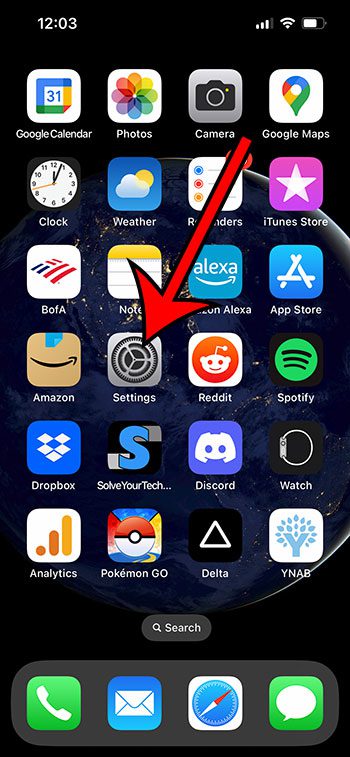
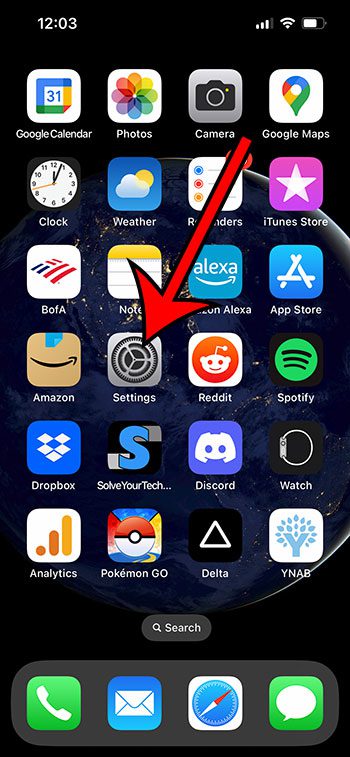
Étape 2 : Faites défiler vers le bas et sélectionnez l’option App Store.
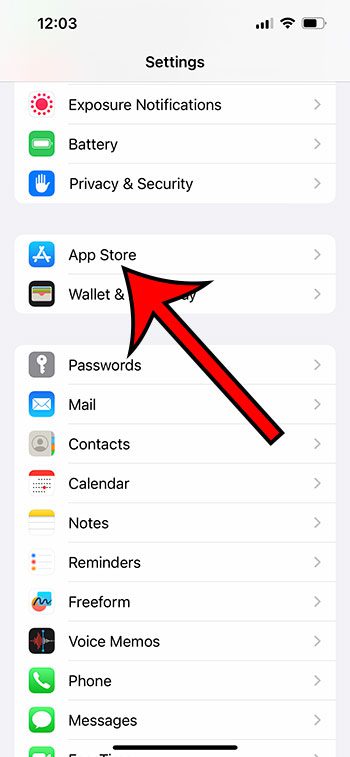
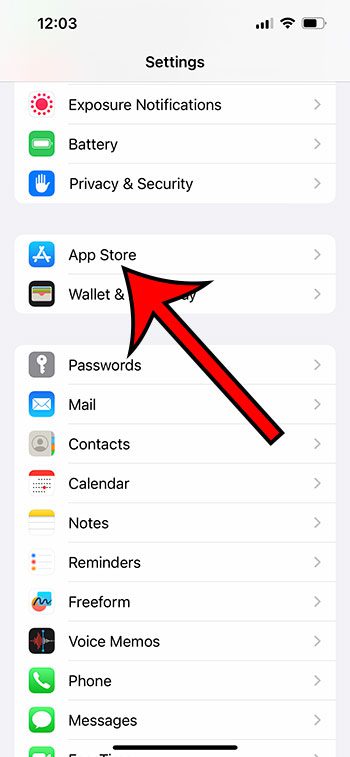
Étape 3 : Appuyez sur le bouton à droite de Mises à jour de l’application pour l’activer.
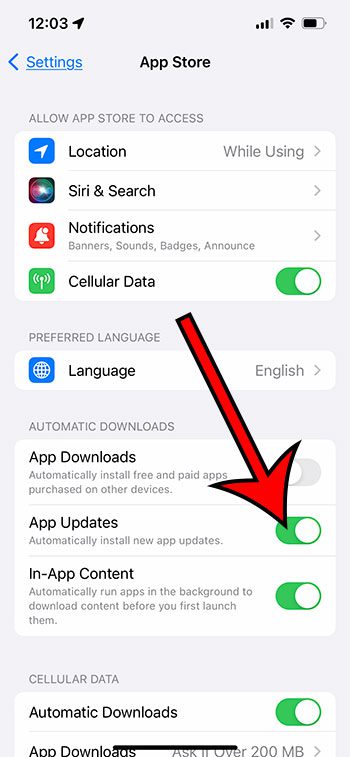
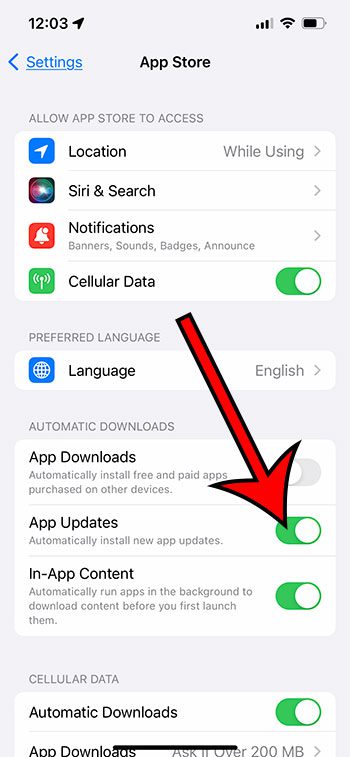
Maintenant que vous savez comment installer automatiquement les mises à jour de votre application, vous n’aurez plus à vous soucier de vérifier fréquemment ou de voir l’icône rouge et le numéro rouge sur l’application App Store.
En relation: Comment ouvrir les paramètres sur un iPhone si vous ne trouvez pas l’icône
Comment activer les mises à jour iOS automatiques sur un iPhone
Périodiquement, Apple publiera des mises à jour pour le système d’exploitation iOS qui devront être appliquées à tous les iPhones compatibles avec cette mise à jour.
Parfois, ces mises à jour sont des mises à jour complètes, ce qui peut entraîner des changements très importants dans le fonctionnement de l’iPhone, ainsi que dans son apparence.
D’autres fois, les mises à jour iOS ajouteront de nouvelles fonctionnalités ou résoudront des problèmes existants.
Indépendamment de ce que la mise à jour iOS tente de faire, il est généralement judicieux de les installer lorsque l’option devient disponible.
Étape 1 : Ouvrez l’application Paramètres.
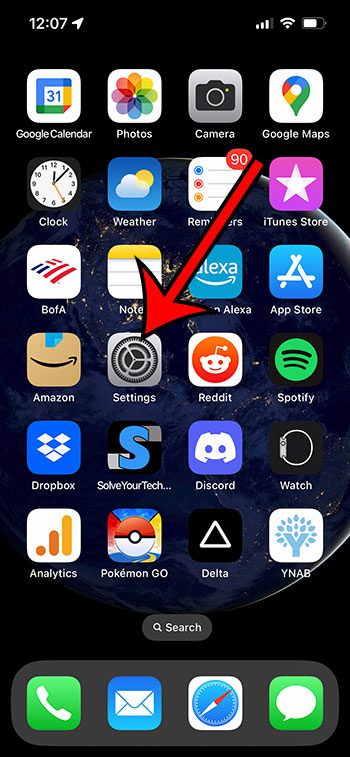
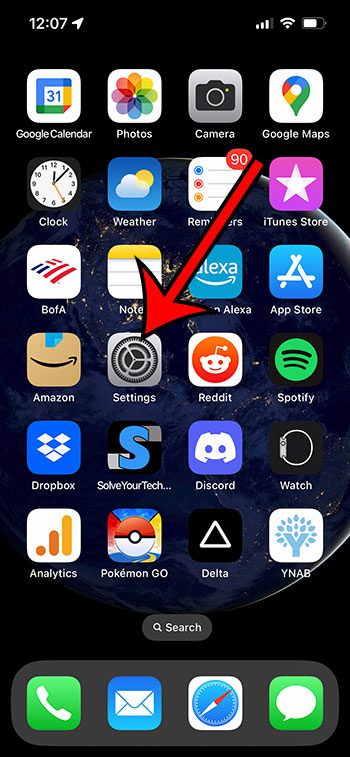
Étape 2 : Faites défiler vers le bas et choisissez l’option Général.
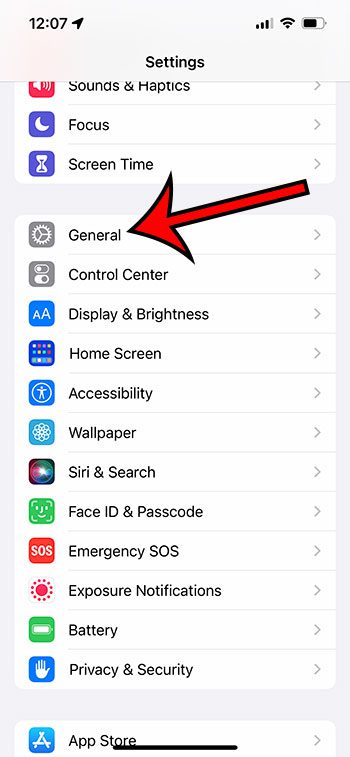
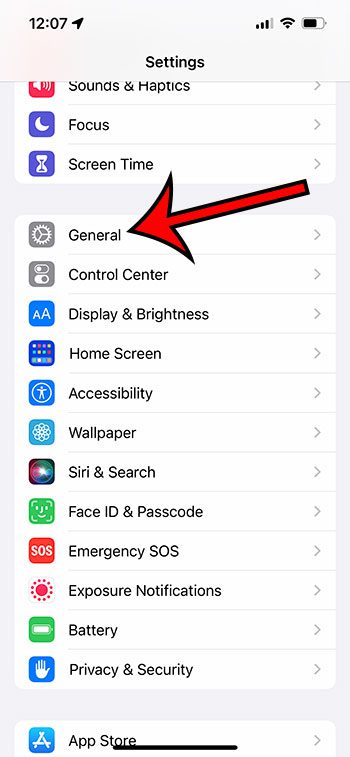
Étape 3 : Appuyez sur le bouton Mise à jour du logiciel.
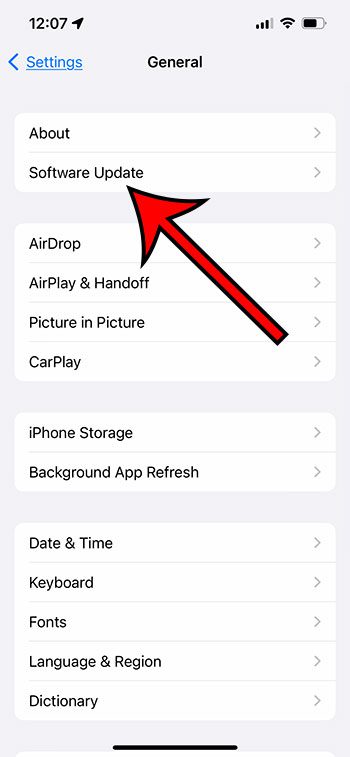
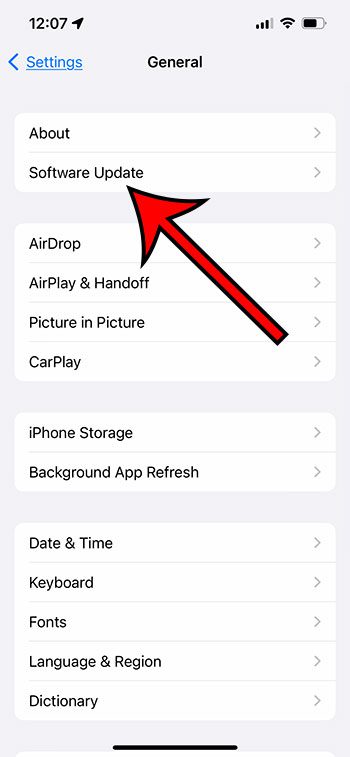
Étape 4 : Sélectionnez Mises à jour automatiques.
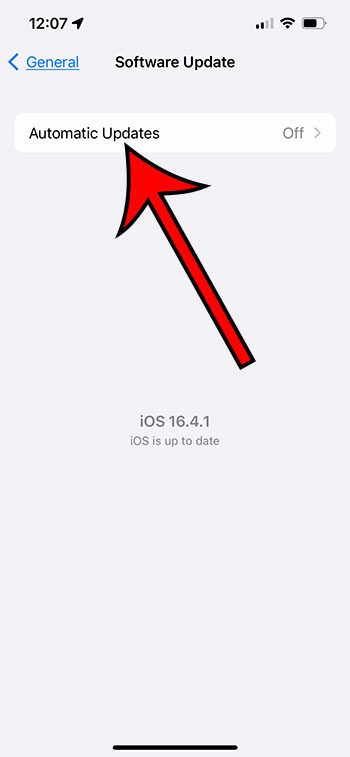
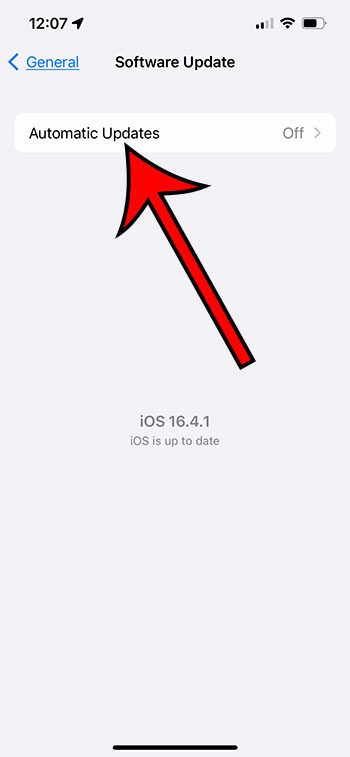
Étape 5 : Activez l’option Télécharger les mises à jour iOS et Installer les mises à jour iOS.
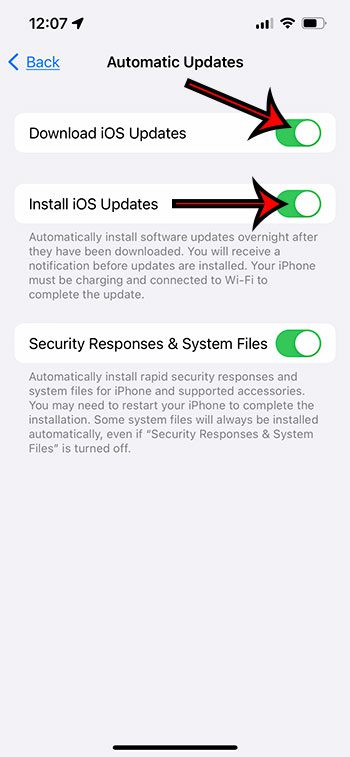
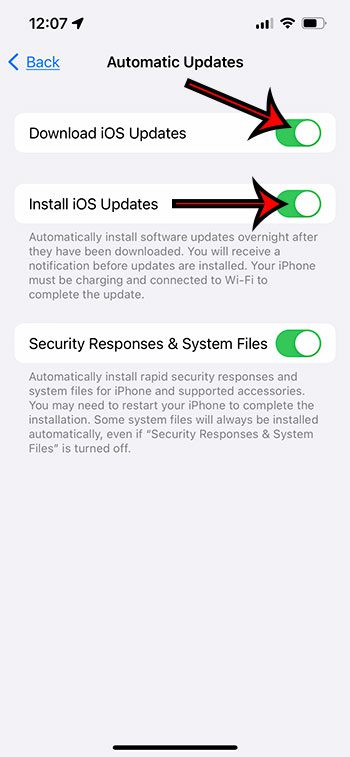
Vous pouvez également choisir d’activer l’option Réponses de sécurité et fichiers système si vous le souhaitez.
Maintenant que vous savez comment activer les mises à jour automatiques pour iOS sur votre iPhone, vous pouvez être assuré que votre iPhone se tiendra à jour et résoudra tout bogue potentiel ou problème de sécurité qui pourrait résoudre le système d’exploitation actuel de votre téléphone.
Comment activer les mises à jour automatiques pour l’Apple Watch
Le dernier élément dont nous parlerons dans cet article concerne le système d’exploitation de l’Apple Watch.
Ce système d’exploitation s’appelle watchOS, et tout comme la mise à jour iOS sur votre iPhone, il peut ajouter de nouvelles fonctionnalités et résoudre les problèmes existants,
L’application Watch sur votre iPhone contrôle de nombreux éléments concernant votre Apple Watch, et l’une des options que vous trouverez dans cette application est la possibilité de mettre à jour le système d’exploitation de la montre.
Étape 1 : Ouvrez l’application Watch.
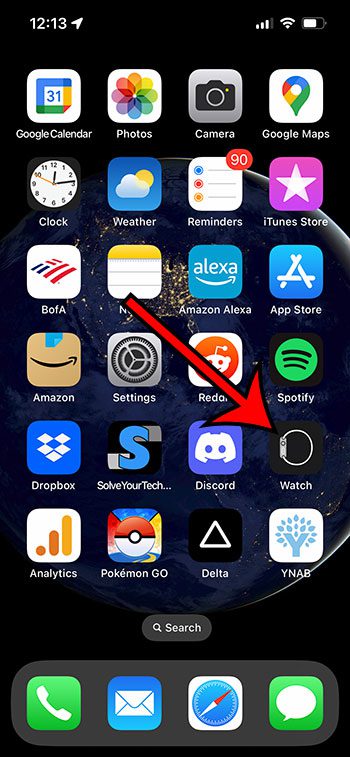
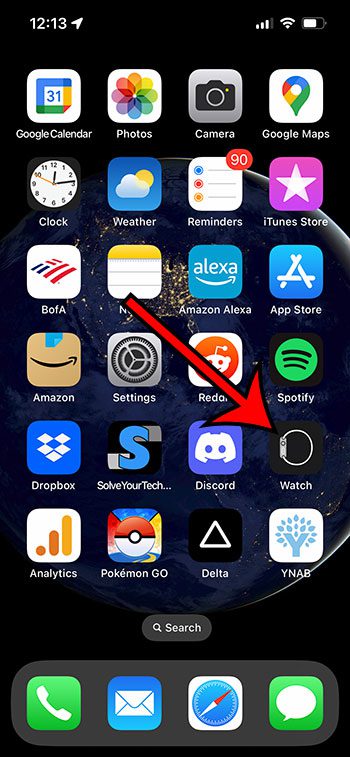
Étape 2 : Choisissez l’onglet Ma montre.
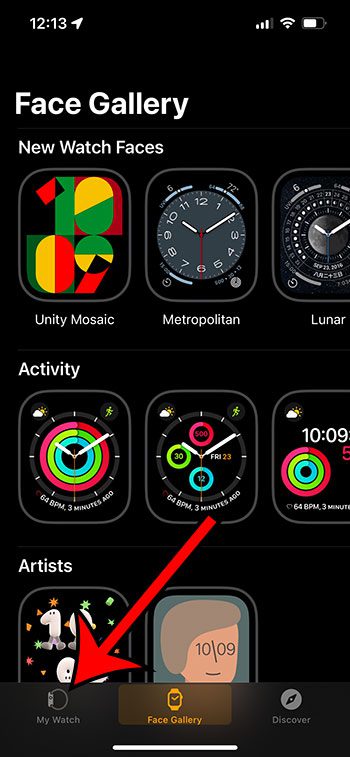
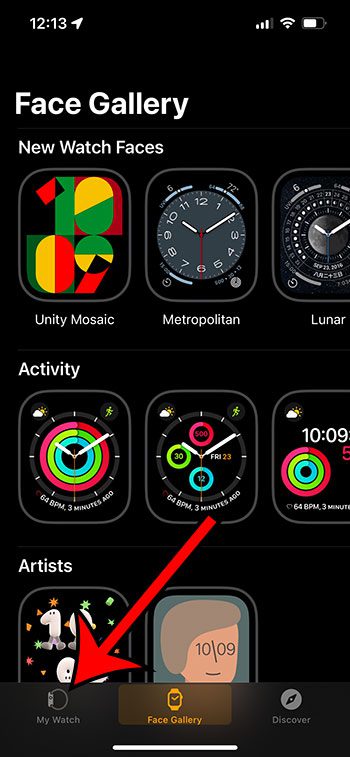
Étape 3 : Sélectionnez l’option Général.
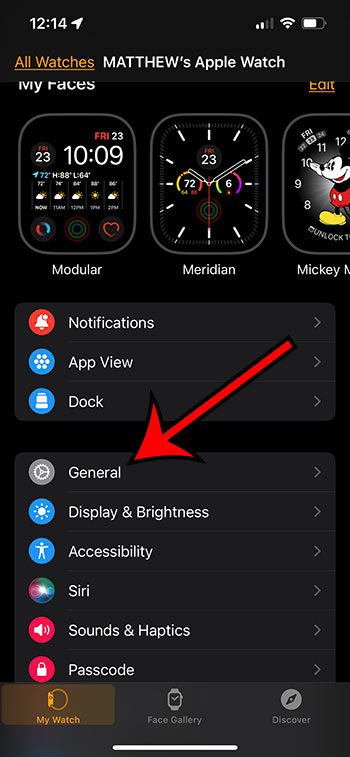
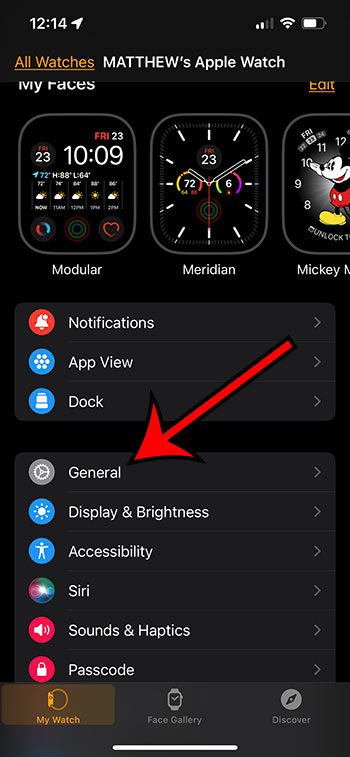
Étape 4 : Choisissez Mise à jour du logiciel.
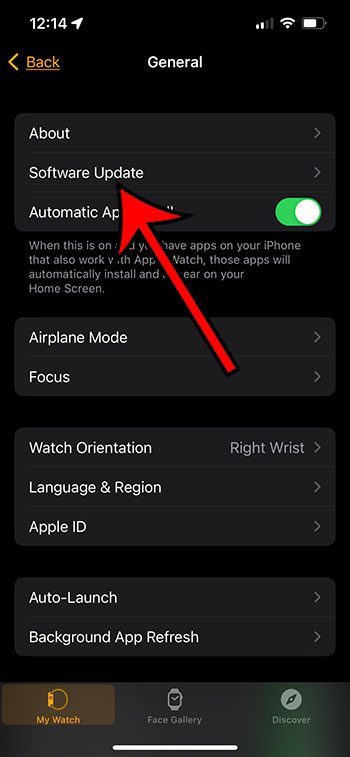
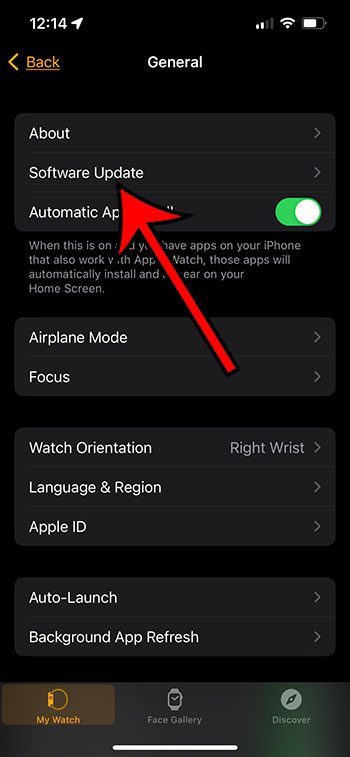
Étape 5 : Appuyez sur Mises à jour automatiques.
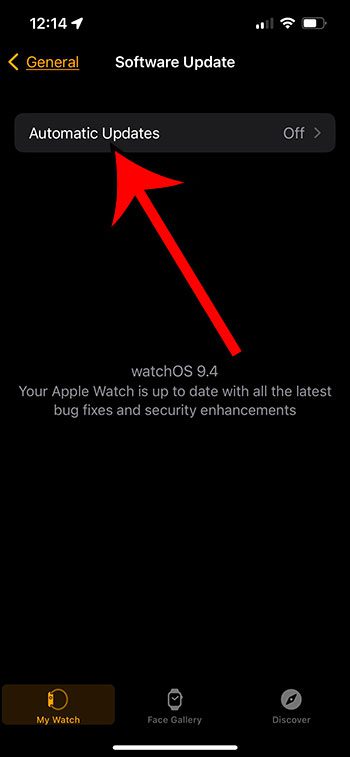
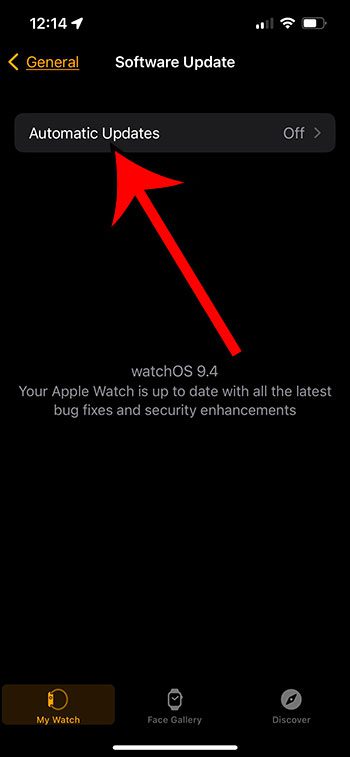
Étape 6 : Activez les mises à jour automatiques.
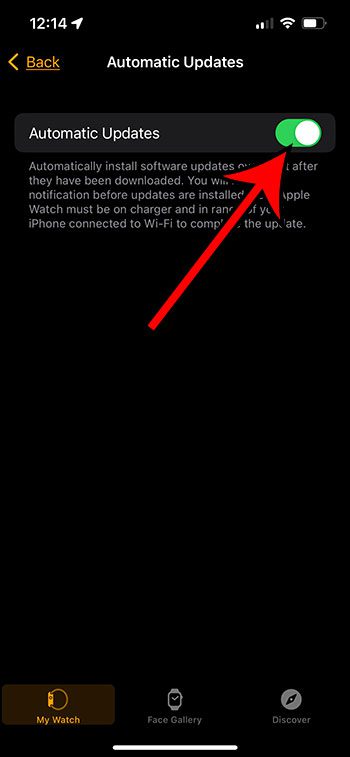
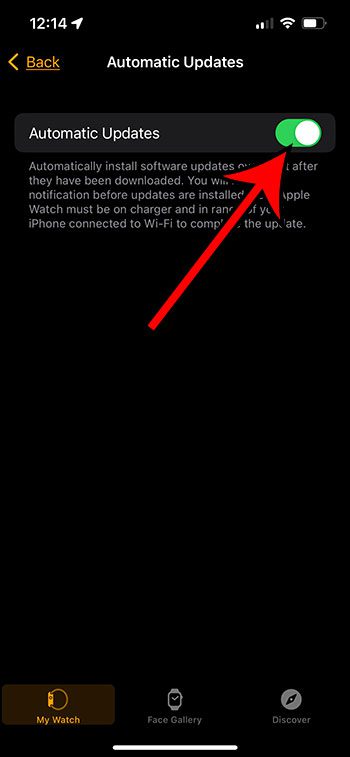
Maintenant que vous avez activé les mises à jour automatiques pour votre Apple Watch, vous pourrez utiliser les nouvelles fonctionnalités publiées pour l’appareil, ainsi que résoudre les problèmes que vous pourriez avoir rencontrés avec l’appareil s’ils ont été résolus dans la mise à jour actuelle.
Conclusion
Maintenant que vous avez activé les mises à jour automatiques pour les différents éléments de votre iPhone là où ils sont disponibles, vous n’aurez plus à vous soucier de vérifier que vous vous tenez à jour avec toutes ces versions, car votre iPhone va simplement pour tout gérer pour vous.
Si vous décidez plus tard que vous ne voulez pas laisser votre iPhone installer automatiquement les mises à jour de votre application, ou que vous voulez attendre des informations sur les mises à jour iOS après leur publication, vous pouvez revenir aux menus des sections précédentes et désactiver le sections de mise à jour automatique que nous avions activées dans ces sections.
En rapport
Rejoignez notre newsletter gratuite
Guides et offres en vedette
Vous pouvez vous désinscrire à tout moment. Lisez notre politique de confidentialité
Laissez ce champ vide si vous êtes humain :